Bài viết được cập nhật ngày 04/12/2023
Google Maps là gì và các tính năng cũng như cách tích hợp vào website là thắc mắc được nhiều người tìm kiếm. Bài viết dưới đây sẽ giúp bạn giải đáp thắc mắc này.
Không đơn thuần chỉ là một ứng dụng hỗ trợ người dùng tìm kiếm địa chỉ, đường đi. Ngày nay, Google Maps còn trở thành công cụ giúp phát triển các hoạt động kinh doanh trực tuyến hiệu quả. Trong bài viết dưới đây, EZ Marketing sẽ cùng bạn tìm hiểu chi tiết Google Maps là gì, những tính năng nổi bật cũng như cách tích hợp vào website một cách dễ dàng.
Nội dung bài viết
- Giải đáp thắc mắc: Google Maps là gì?
- Tổng hợp 12 tính năng nổi bật có kèm cách sử dụng của Google Maps
- Tìm kiếm vị trí trên bản đồ trực tuyến
- Xem thông tin và hướng dẫn đường đi
- Theo dõi hành trình
- Chế độ Street View 306°
- Gửi định vị trực tuyến
- Thêm hoặc thay đổi địa chỉ trên Google Maps
- Lưu và đặt tên gợi nhớ cho địa điểm yêu thích
- Sử dụng bản đồ ngoại tuyến khi không kết nối được internet
- Điều khiển Google Maps bằng giọng nói
- Xem lịch sử địa điểm đã từng ghé đến
- Tìm địa điểm gần vị trí của bạn
- Xác định nhà hàng có dịch vụ take – away hoặc giao hàng
- Hướng dẫn doanh nghiệp cách tích hợp Google Maps vào website
- Tạo Google My Business – Trình quản lý doanh nghiệp trên Google Maps
Giải đáp thắc mắc: Google Maps là gì?
Đây là một dạng “Bản đồ số” được phát hành bởi ông lớn Google. Sự ra đời của Google Maps nhằm thay thế các bản đồ giấy thông thường trong bối cảnh khoa học – công nghệ và internet đang xâm lấn mạnh mẽ.
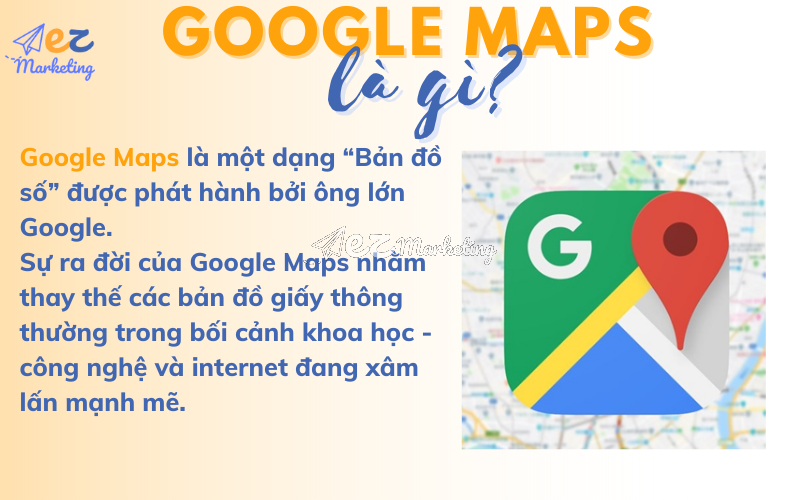
Google Maps là một dạng “Bản đồ số” được phát hành bởi ông lớn Google
Hiện nay, với nhiều tiện ích nổi bật, Google Maps trở thành ứng dụng được sử dụng phổ biến ở hầu hết các quốc gia:
Những tính năng tìm kiếm địa chỉ cơ bản của Google Maps: người dùng có thể dễ dàng tìm kiếm địa chỉ cụ thể, tra cứu đường đi, khoảng cách hay thực hiện các tùy chỉnh nâng cao để ghi nhớ địa điểm yêu thích, định vị vị trí người thân…
Ứng dụng những tiện ích tuyệt vời của “Bản đồ số” vào việc kinh doanh trực tuyến:
- Tiêu biểu trong số đó phải kể đến khả năng tích hợp Google Maps vào trang web doanh nghiệp. Từ đó, hỗ trợ khách hàng nắm bắt thông tin về địa chỉ, chi nhánh doanh nghiệp một cách dễ dàng.
- SEO Google Maps(hay SEO Local) cũng giúp doanh nghiệp/ thương hiệu tiếp cập khách hàng dễ dàng và nhanh chóng hơn. Đây là phương pháp hiệu quả, góp phần nâng cao uy tín cho doanh nghiệp và tăng trưởng doanh số.
Có thể bạn đang tìm: Cách tạo Google Maps dễ nhất cho bạn
Tổng hợp 12 tính năng nổi bật có kèm cách sử dụng của Google Maps
Được đánh giá là một trong những ứng dụng Tìm kiếm địa chỉ miễn phí hữu ích nhất hiện nay, Google Maps khiến người dùng không khỏi bất ngờ trước những tính năng mà nó đem đến. Để bắt đầu sử dụng công cụ này cũng như khám phá bất kỳ địa điểm nào mong muốn, bạn hãy truy cập vào trang www.google.com/maps hoặc tải ứng dụng về điện thoại và máy tính bảng.
Dưới đây là tổng hợp 12 tính năng ưu việt nhất có kèm theo cách sử dụng cho bạn khám phá:

Tổng hợp 12 tính năng nổi bật có kèm cách sử dụng của Google Maps
Tìm kiếm vị trí trên bản đồ trực tuyến
Nhờ tiện ích này, bạn có thể tìm thấy mọi địa điểm trên bản đồ trực tuyến chỉ bằng thao tác nhập tên địa chỉ, tên đường hoặc khu vực muốn tìm kiếm. Có thể đăng nhập vào Google Maps trước khi thao tác để nhanh chóng tìm thấy những nơi mà bạn đã tìm kiếm trước đó trong lịch sử.
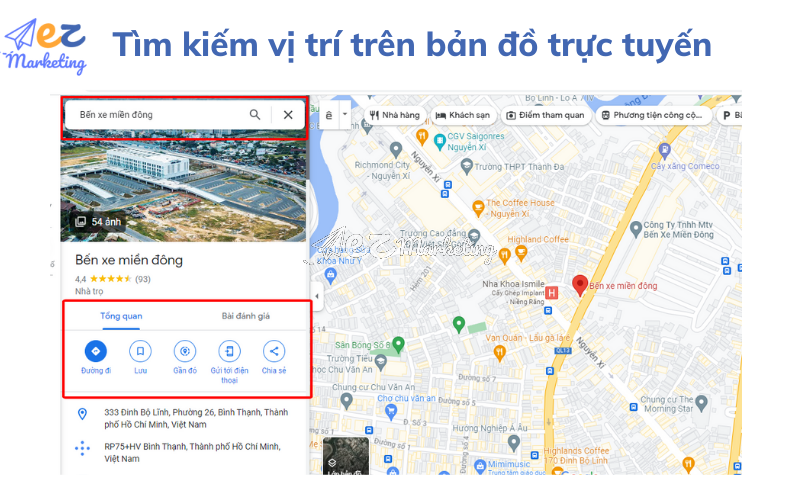
Tìm kiếm vị trí trên bản đồ trực tuyến
Các bước thực hiện:
- Bước 1: Truy cập vào website www.google.com/maps hoặc tải ứng dụng về điện thoại di động.
- Bước 2: Tại khung tìm kiếm, nhập tên địa chỉ hoặc tên đường
- Bước 3: Nhấn Enter hoặc nhấp vào biểu tượng kính lúp (Tìm kiếm)
- Bước 4: Các dấu nhỏ màu đỏ được hiển thị trên bản đồ là kết quả Google trả về cho bạn.
- Bước 5: Để nhận thêm các thông tin liên quan đến địa điểm vừa tìm thấy, hãy nhấn vào ghim đỏ và lựa chọn các mục như: Tổng quan, Đánh giá, Hình ảnh, Lưu địa điểm, Chỉ đường.
Xem thông tin và hướng dẫn đường đi
Thông qua tính năng xem thông tin và hướng dẫn đường đi, bạn có thể lựa chọn được phương tiện di chuyển khả dụng cho lộ trình, tuyến đường tốt nhất…Không quá khi xem đây là tính năng chính, giúp bạn hiểu rõ Google Maps là gì.
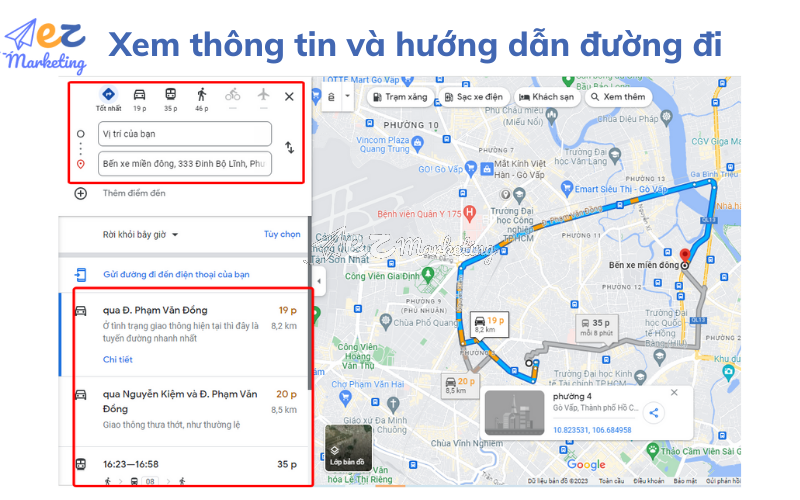
Xem thông tin và hướng dẫn đường đi
Các bước thực hiện:
- Bước 1: Truy cập vào Google Maps trên trình duyệt web hoặc tải xuống ứng dụng
- Bước 2: Chọn vào biểu tượng “Đường đi” trên màn hình, sau đó nhập vị trí hiện tại và địa điểm bạn cần đến.
- Bước 3: Lựa chọn các phương tiện phù hợp với nhu cầu của bạn bằng cách chọn vào các biểu tượng tương ứng như ô tô, xe máy, phương tiện công cộng, đi bộ…
Sau khi thao tác xong, kết quả hiển thị sẽ cung cấp cho bạn các thông tin như:
- Khoảng cách ước tính từ vị trí hiện tại để điểm cần đến
- Thời gian di chuyển ước tính bằng phương tiện lựa chọn
- Hướng dẫn các chặng đi cụ thể
- Chỉ dẫn tự động (theo dõi tiến trình di chuyển thực tế)
Theo dõi hành trình
Với điện thoại, máy tính bảng: Truy cập vào ứng dụng → Chọn vào biểu tượng Lớp góc bên phải.
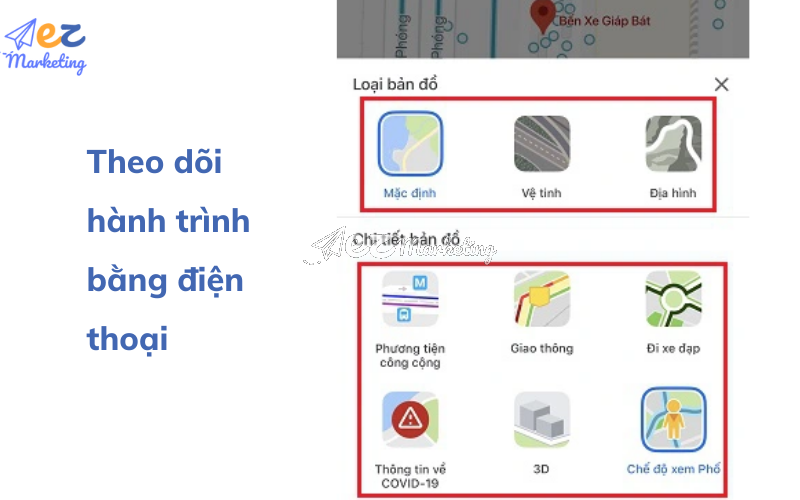
Theo dõi hành trình bằng điện thoại
Với máy tính: Truy cập vào website của Google Maps → Chọn vào biểu tượng Trình đơn ( 3 dấu gạch ngang góc bên phải )
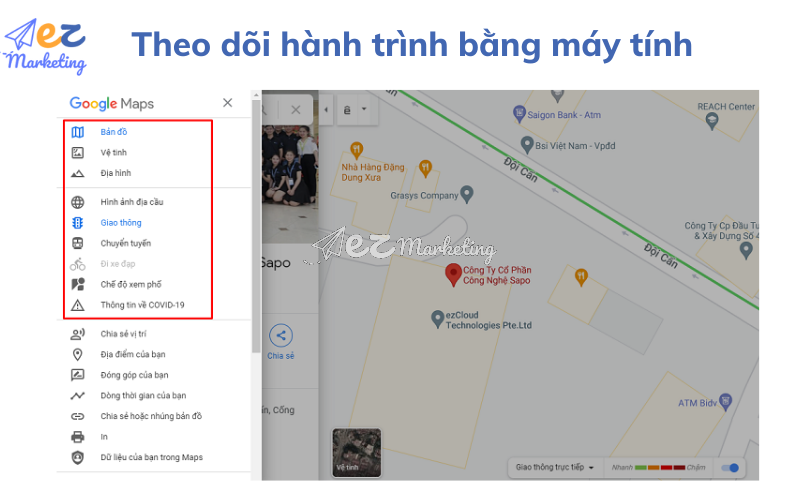
Theo dõi hành trình bằng máy tính
Chọn chế độ bản đồ hiển thị:
- Chế độ mặc định: Xem Google Maps theo cách bình thường
- Chế độ vệ tinh: Xem bản đồ trực tuyến từ trên cao, các vật và tòa nhà được hiển thị riêng lẻ.
- Chế độ địa hình: Hiển thị vị trí núi, hồ và nhiều phong cảnh chi tiết khác.
Xem tình trạng giao thông hiện tại: Để thực hiện thao tác này, bạn chọn mục “Giao thông”. Sau đó, bản đồ sẽ tự động hiển thị các đoạn đường được đánh dấu bằng nhiều màu sắc khác nhau, cụ thể:
- Xanh lá cây: Không có trở ngại về lưu thông
- Cam: Lưu lượng giao thông trung bình
- Đỏ: Có trở ngại giao thông. Màu đỏ càng động, tốc độ di chuyển càng chậm.
- Xám hoặc xanh dương: Là tuyến đường di chuyển của bạn
Chế độ Street View 306°
Tiện ích mới nhất của Google Maps là gì? Chính là khả năng xem đường phố 360° giúp người dùng có những trải nghiệm chân thật nhất, giống như bạn đang có mặt tại đó. Tuy nhiên các hình ảnh trong chế độ 360° thực tế thường được ghi từ một thời điểm trong quá khứ. Nên không phải tất cả đều là hình ảnh mới nhất.
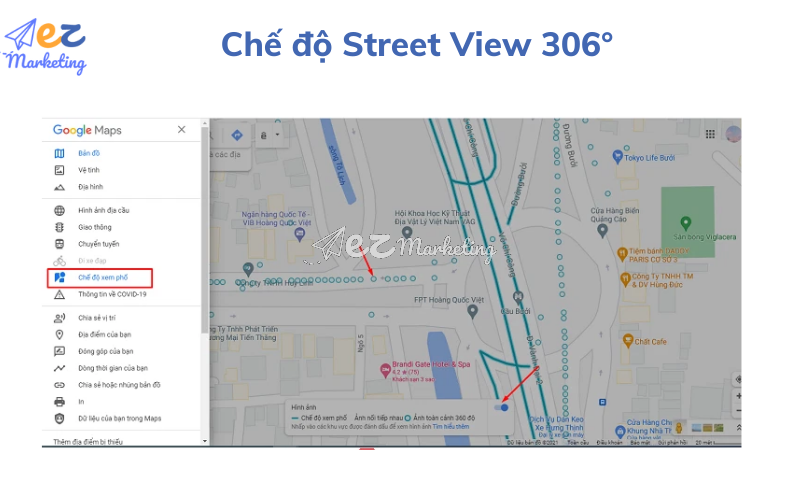
Chế độ Street View 306°
Có 3 cách để sử dụng Street View 306° trên Google Maps:
- Cách 1: Trong giao diện chính của Google Maps → Chọn biểu tượng Trình đơn (3 dấu gạch ngang) → Nhấp vào “Chế độ xem phố” → Khi các dấu tròn màu xanh hiển thị, bạn hãy click vào và chọn khu vực muốn khám phá.
- Cách 2: Truy cập vào Google Maps → Tại góc dưới bên phải, chọn biểu tượng “Hình người màu vàng” → Kéo thả biểu tượng vào khu vực muốn khám phá → Nhả chuột lên các chấm, đường kẻ màu xanh dương hoặc cam.
- Cách 3: Trên ứng dụng của điện thoại → Chọn biểu tượng Lớp góc phải → Chọn “Chế độ xem phố” → Nhấp vào dấu chấm tròn xanh dương để bắt đầu khám phá.
Gửi định vị trực tuyến
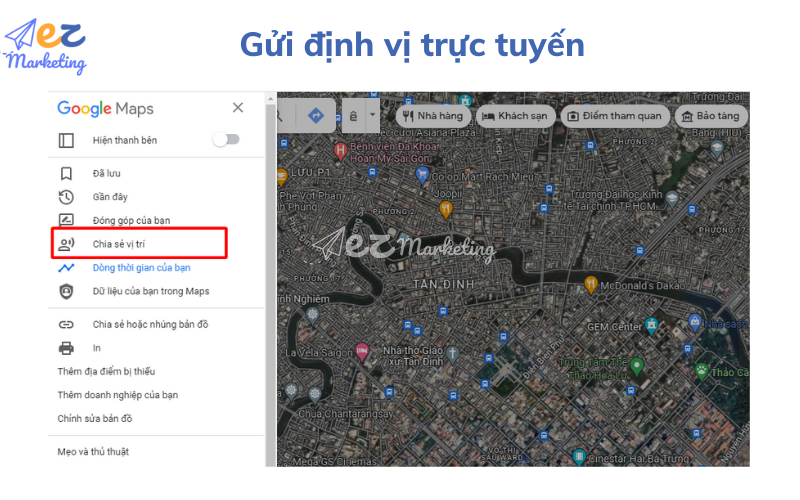
Gửi định vị trực tuyến
Tính năng này cho phép người dùng chia sẻ vị trí tại thời điểm hiện tại của họ đến người thân, bạn bè dễ dàng. Các bước thực hiện như sau:
- Bước 1: Truy cập vào ứng dụng
- Bước 2: Nhấn vào ảnh hồ sơ hoặc tên viết tắt của bạn trên app → Chọn “Chia sẻ vị trí” → Bạn có thể chọn người nhận định vị từ danh bạ hoặc email. Ngoài ra, các được nhiều người áp dụng là sao chép đường liên kết và gửi cho người thân, bạn bè.
Lưu ý: Những liên kết này chỉ cho phép người nhận nhìn thấy vị trí của bạn trong vòng 1 giờ kể từ khi được tạo lập.
Thêm hoặc thay đổi địa chỉ trên Google Maps
Google Maps cho phép bạn lưu lại những địa điểm cố định, giúp tiết kiệm thời gian khi cần tra cứu tuyến đường được sử dụng thường xuyên như nhà, cơ quan…Thao tác thực hiện như sau:
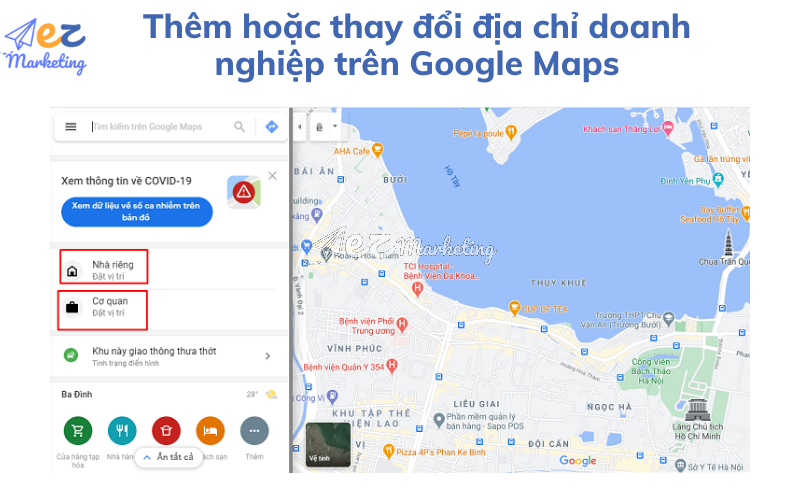
Thêm hoặc thay đổi địa chỉ trên Google Maps
- Trên điện thoại: Chọn biểu tượng Đã lưu → Trong danh sách, chọn “Đã gắn nhãn” → Chọn “Nhà riêng” hoặc “Cơ quan” → Nhập địa chỉ chính xác sau đó nhấn Lưu
- Trên máy tính: Chọn biểu tượng Trình đơn → Địa điểm của bạn → Đã gắn nhãn → Chọn “Nhà riêng” hoặc “Cơ quan” → Nhập địa chỉ và bấm Lưu.
Lưu và đặt tên gợi nhớ cho địa điểm yêu thích
Việc hiểu rõ các tiện ích Google Maps là gì sẽ giúp người dùng lưu những địa điểm yêu thích chỉ với các thao tác đơn giản sau: Chọn địa điểm muốn lưu → Click biểu tượng Lưu → Chọn danh sách muốn lưu (Ưa thích/ Địa điểm muốn đến/ Địa điểm có gắn dấu sao) hoặc tạo danh sách lưu mới là hoàn thành.
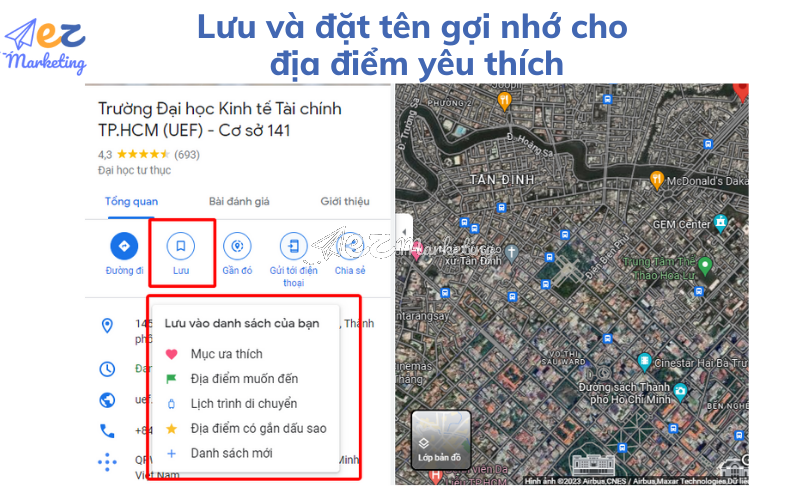
Lưu và đặt tên gợi nhớ cho địa điểm yêu thích
Sử dụng bản đồ ngoại tuyến khi không kết nối được internet
Khả năng sử dụng bản đồ kể cả khi không có kết nối mạng là một trong những tính năng được yêu thích nhất của Google Maps. Để sử dụng, bạn thực hiện những bước sau: Mở ứng dụng → Đăng nhập bằng tài khoản Google → Click vào bản đồ của riêng bạn → Tải xuống.
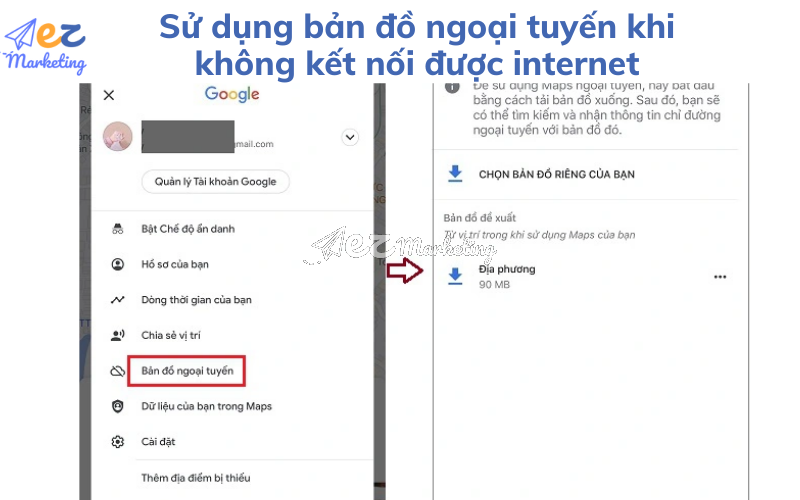
Sử dụng bản đồ ngoại tuyến khi không kết nối được internet
Điều khiển Google Maps bằng giọng nói
Tiện ích này được Google phát triển nhằm mang đến cho người dùng những trải nghiệm tốt nhất trong trường hợp đang tham gia giao thông hoặc không tiện sử dụng tay để nhập địa điểm muốn đến. Các thao tác sử dụng như sau: Mở ứng dụng bằng điện thoại → Nhấp vào biểu tượng micro trên góc phải → Cho phép ứng dụng truy cập vào micro của bạn → Bắt đầu tìm kiếm bằng giọng nói.
Ví dụ: Bạn tìm kiếm “ Trạm xăng gần tôi”, “ATM Sacombank”, hoặc tên đường cụ thể.
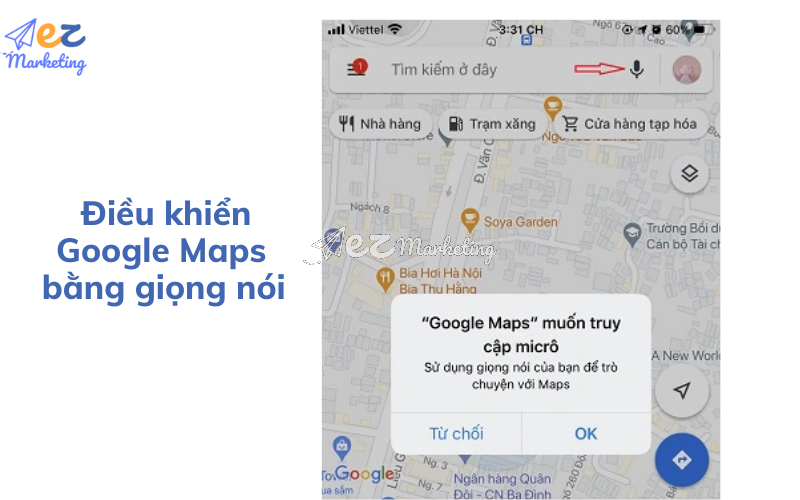
Điều khiển Google Maps bằng giọng nói
Xem lịch sử địa điểm đã từng ghé đến
Mỗi khi người dùng tìm kiếm địa điểm hoặc di chuyển theo lộ trình tra cứu từ bản đồ trực tuyến, Google sẽ lưu lại những nơi bạn đã đi qua và tính năng Timeline sẽ giúp bạn xem lại những nơi này. Để sử dụng bạn có thể thực hiện những bước sau:
Mở ứng dụng → Đăng nhập bằng tài khoản Google cá nhân → Nhấn vào ảnh hồ sơ hoặc tên viết tắt trên app → Chọn Dòng thời gian → Chọn nơi bạn muốn xem lại theo từng album: Thời gian, Địa điểm, Thành phố, Thế giới.
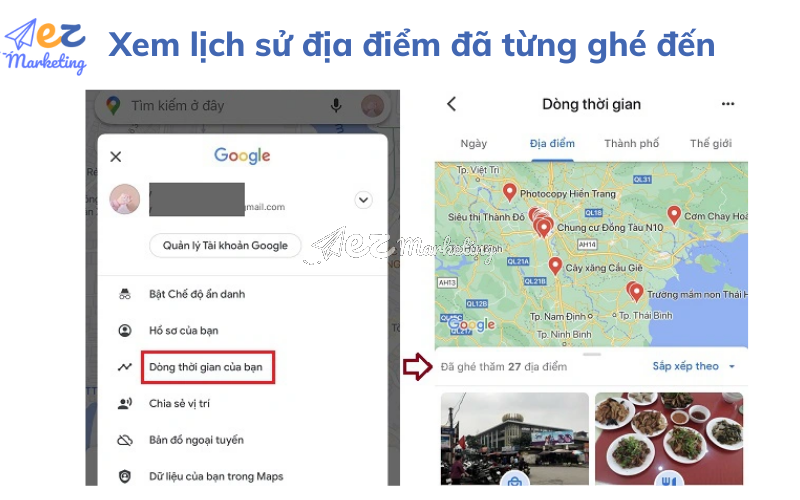
Xem lịch sử địa điểm đã từng ghé đến
Tìm địa điểm gần vị trí của bạn
Sử dụng tiện ích tìm kiếm các địa điểm gần khu vực của bạn như trạm xăng, cửa hàng tiện lợi, khách sạn, nhà hàng… một cách nhanh chóng bằng các bước sau: Mở ứng dụng → Nhấn vào danh mục đề xuất. Bạn có thể lướt sang trái hoặc nhấn vào biểu tượng (…) để xem các mục khác.
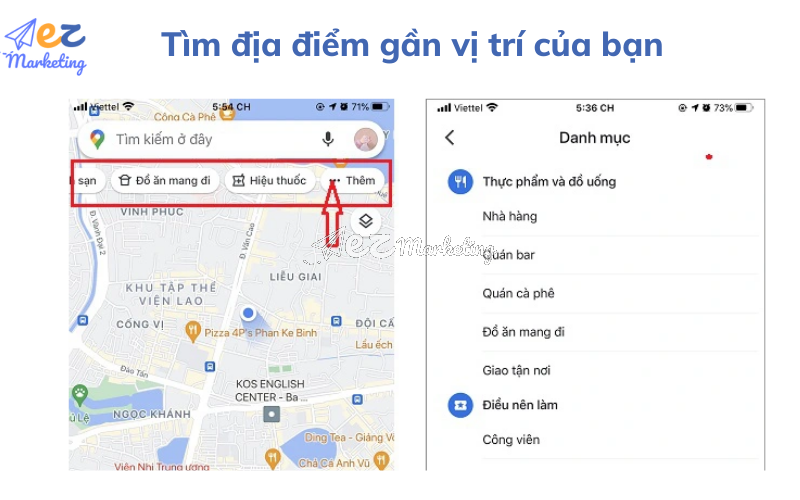
Tìm địa điểm gần vị trí của bạn
Xác định nhà hàng có dịch vụ take – away hoặc giao hàng
Khi khám phá những chức năng được yêu thích của Google Maps là gì, bạn không thể bỏ qua tính năng tìm kiếm những nhà hàng, quán ăn có dịch vụ mang đi hoặc giao hàng tận nơi. Để sử dụng tính năng này, bạn thao tác như sau:
Mở ứng dụng
→ Chọn danh mục “Đồ ăn mang đi”
→ Các ghim màu đỏ hoặc dấu chấm đỏ trên bản đồ là kết quả tìm kiếm bạn mong muốn
→ Nhấp vào từng chấm để xem các thông tin tổng quan như điện thoại, giờ hoạt động, hình ảnh, đánh giá trên Google Maps…
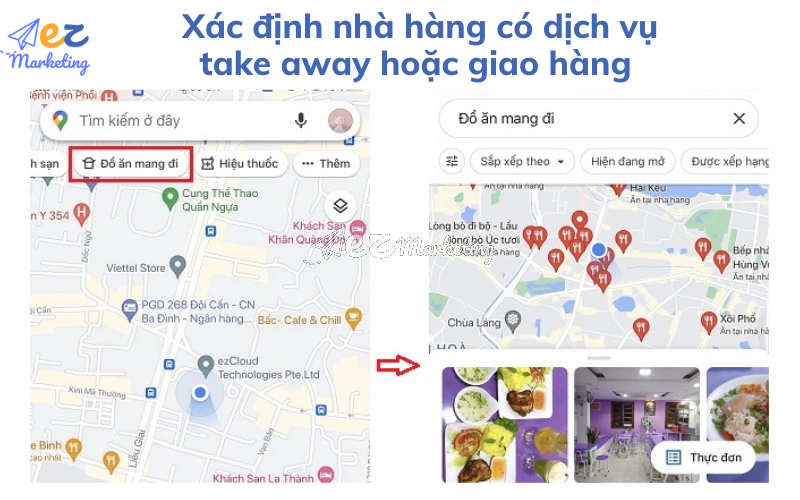
Xác định nhà hàng có dịch vụ take – away hoặc giao hàng
Hướng dẫn doanh nghiệp cách tích hợp Google Maps vào website
Lợi ích của việc thêm bản đồ vào trang web doanh nghiệp
- Hỗ trợ người dùng dễ dàng hơn trong việc xác định địa chỉ, chi nhánh của cửa hàng/doanh nghiệp. Từ đó, thu hút khách đến cửa hàng tại địa phương và nâng cao hiệu quả kinh doanh.
- Trang web có tích hợp bản đồ trực tuyến giúp nhà kinh doanh xây dựng được sự uy tín, chuyên nghiệp trong lòng khách hàng.

Lợi ích của việc thêm bản đồ vào trang web doanh nghiệp
Các tích hợp đơn giản và nhanh chóng nhất
Bước 1: Truy cập vào giao diện chính của Google Maps → Nhập địa chỉ doanh nghiệp tại ô tìm kiếm → Nhấn tìm kiếm
Bước 2: Chọn “Chia sẻ” → Nhúng bản đồ và sao chép đoạn mã code xuất hiện (Sao chép HTML).
Bước 3: Nhúng đoạn mã vừa copy vào website để hoàn tất quá trình tích hợp.
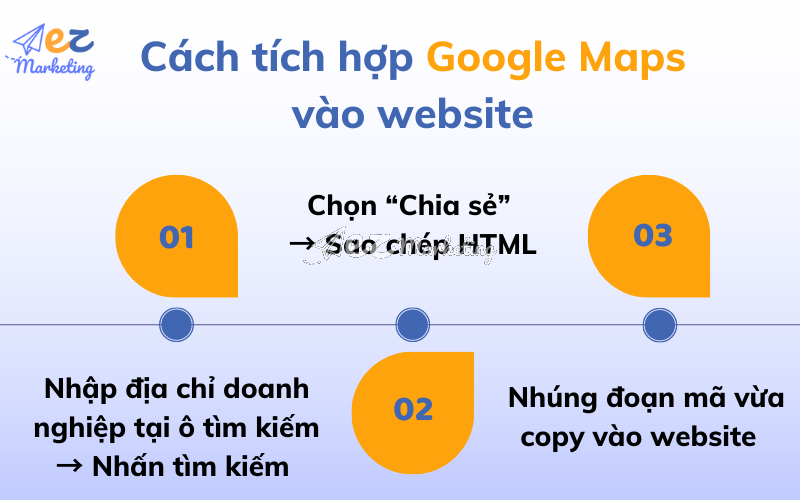
Các tích hợp Google Maps vào Website đơn giản và nhanh chóng nhất
Tạo Google My Business – Trình quản lý doanh nghiệp trên Google Maps
Google My Business là công cụ hỗ trợ các tổ chức, doanh nghiệp quản lý sự hiện diện của họ trên cả Google tìm kiếm và Google Maps. Ví dụ, khi bạn tìm kiếm từ khóa “dịch vụ marketing trọn gói”, bạn sẽ nhận được kết quả trả về là danh sách các công ty cung cấp dịch vụ marketing trọn gói trên cả Google tìm kiếm và Google Maps.
Khi hiểu được lợi ích của công cụ này, doanh nghiệp có thể xác minh và chỉnh sửa thông tin doanh nghiệp (tên, địa chỉ, số điện thoại, giờ hoạt động, hình ảnh, đánh giá…); hoặc giới thiệu, quảng bá những thông tin cần thiết đến khách hàng một cách nhanh chóng.
Không thể phủ nhận những lợi ích và khả năng thúc đẩy tăng trưởng kinh doanh của Google My Business. Thế nhưng, để được hiển thị ở những vị trí đầu tiên bạn hãy nghiên cứu và thực hiện những phương pháp tối ưu SEO Google Maps(SEO local) ngay từ khi bắt đầu để đạt được hiệu quả tốt nhất nhé!
Hy vọng những thông tin được EZ Marketing tổng hợp và chia sẻ trên đây đã giúp bạn hiểu rõ Google Map là gì và các tính năng cũng như cách sử dụng bản đồ trực tuyến hiệu quả. Công cụ này hứa hẹn là giải pháp tối ưu hoạt động kinh doanh cho nhiều công ty trong thời đại công nghệ số như hiện nay. Chúc bạn nhanh chóng đạt được nhiều kết quả tốt nhất!







Hãy để lại bình luận